אתרים | אפליקציות אלה לשיפור תמונה בלחיצה אחת יכולה לעזור אם אתה רוצה לגרום לתמונות האהובות עליך להיראות טוב יותר.
מצלמות דיגיטליות לא תמיד מצלמים תמונה כמו שהסצנה נראית בעין שלך, אז עדיף לערוך את התמונות האלה. אבל האם אתה באמת יודע איך לגרום להם להיראות טוב יותר? אם לא, אתרים אלה לשיפור איכות | רזולוציה התמונה בלחיצה אחת יכולים לעזור.
לא משנה אם אתה חובב או צלם מקצועי, אתה צריך לערוך את התמונות שלך . אפקטים פשוטים כמו שינויי תאורה וקצת איירבראש יכולים להגיע רחוק. אבל פוטושופ לא מתאים לכולם, אז תן לאחת מיישומי האינטרנט החכמים והאוטומטיות האלה לעשות את העבודה הקשה.
1. Let's Enhance הגדלת רזולוציית התמונות
Let's Enhance הוא לא פחות מקסם. אם יש לך תמונה ברזולוציה נמוכה ואתה רוצה לשפר את האיכות | רזולוציה שלה, Let's Enhance יכול לעשות זאת מבלי להפוך אותה לפוקסלת או מלאה ברעש.
הקסם מתרחש עם הבינה המלאכותית של Let's Enhance של למידת מכונה. זה מנתח את התמונה שלך ומגלה מהי התמונה, ואז מגדיל את הרזולוציה מבלי להציג חפצים שונים. הסוד הוא שהוא מוסיף את הפיקסלים הנכונים לפרטי התמונה המפוצצת, כדי להפוך אותה לחלקה. התוצאה הסופית היא שאתה מקבל גרסה ממשית ברזולוציה גבוהה יותר של התמונה הקטנה בעבר שלך.
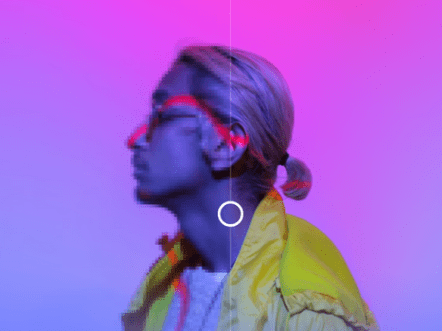
Let's Enhance נותן לך אסימון קרדיט כשאתה מעלה את התמונות שלך מכיוון שיש מגבלה לשרת שלה. גם בלי Let's Enhance, אתה יכול להגדיל את גודל התמונה באופן דיגיטלי , אבל זו עבודה קשה ודורשת כלים מיוחדים. לגבי כמה זה טוב? תמשיך לקרוא
2. Fotor (אונליין) אפליקציה: שיפור איכות בלחיצה אחת בחינם
Fotor ידועה יותר כאחת מאפליקציות שולחן העבודה להחלת פילטרים דמויי אינסטגרם , אבל יש בזה הרבה יותר. כעת, כאפליקציה אונליין לעריכת תמונות, יש לה כפתור "שיפור בלחיצה אחת" נוחה לשיפור התמונות שלך.
אתה יכול להעלות תמונה מהכונן הקשיח שלך, או דרך דרופבוקס, פייסבוק או כל קישור באינטרנט. לאחר החלת השיפור בלחיצה אחת, לחץ והחזק את כפתור "השווה" כדי לראות את התמונה לפני ואחרי. זו דרך נחמדה לראות מה אתה באמת אוהב יותר.
ל- Fotor יש המון כלים אחרים כדי לשפר את התמונה שלך. חקור קודם את האפשרויות בקטעים הבסיסיים וה-Fine-tune, עם הגדרות כמו בהירות וחשיפה. ברגע שזה נעשה, אתה יכול לנסות גם את האחרים. אבל ה-One-Tap Enhance עובד די טוב בכל מקרה.
3. Improve Photo: שיפורים בבחירה מרובה
כל משפרי הצילום האלה בלחיצה אחת פועלים בדרך כלל עם הגדרות עריכת תמונות דומות כדי לשפר את האיכות | רזולוציה של התמונה. מה ששונה הוא הרמה שאליה יפעילו את זה. שלא כמו האחרים, Improve Photo נותן לך שתי רמות של תמונות משופרות לבחירה.
הנה דוגמה מהירה. תארו לעצמכם תמונה שהבהירות שלה הוגדלה ב-75 אחוז על ידי המשפר בלחיצה אחת. כעת דמיינו את אותה תמונה שהבהירות שלה הוגדלה ב-45 אחוזים. אם אתה יכול לראות איך שתי התמונות נראות, אתה יכול לבחור את זו שנראית טוב יותר בהתחשב במה המקורי שלך. וזה מה ש- Improve Photo מביא לשולחן.
זה שימושי במיוחד עבור פנים אנושיות עם צחצוח אוויר או הסרה מודעת לתוכן של פגמים . נמשים, למשל, זה לא משהו שאתה רוצה להסיר. זה מי שאתה. אבל המשפרים האגרסיביים האלה יסירו אותם. שפר את התמונות הבינוניות והמשופרות באגרסיביות של Photo מאפשרות לך לבחור את התמונות שנראות לך טוב יותר.
4. Enhance Pho.to: התאמה אישית
כמו עורכי התמונות האחרים כאן בלחיצה אחת, הכלי Enhance של Pho.to עושה את העבודה בצורה מצוינת. אבל הוא מציע משהו שהאחרים לא: התאמה אישית .
תוקף את הפגמים בתמונות רעות:
- תיקון תאורה
- ביטול טשטוש
- טמפרטורת הצבע
- התאם את הרוויה
- דה-רעש
- הסר אפקט עיניים אדומות
ולפני החלת האפקט בלחיצה אחת, תוכל לבחור או לבטל את הבחירה בכל אחד מהאפקטים הללו. כברירת מחדל, Pho.to ינתח את התמונה ויציע את הפילטרים הטובים ביותר ליישום, אבל אתה עדיין יכול לבחור לאחר מכן. לדוגמה, הסרת עיניים אדומות היא קצת אגרסיבית מדי במניפולציה של נראות העיניים.
5. PinkMirror
בניגוד לאפליקציות האחרות בפלטפורמה זאת, PinkMirror מתמקדת רק בפנים. אז, אם זה סלפי שאתה מבקש לשפר, אז האתר הזה מאפשר לך לשפר את דרכך ליופי מלאכותי.
לאחר שתעלה תמונה, תחילה תצטרך למפות אותה בבירור באפליקציה, באמצעות הנקודות דמויות המסכה שניתנו לך. לאחר מכן, PinkMirror תפעיל סדרה של פילטרים, כמו שפתיים יותר, החלקת עור, הלבנת שיניים, הפחתת עיניים אדומות וכן הלאה. אתה יכול לקפוץ להגדרות כדי לשנות את הרמה של כל אחת מהן, ולראות תמונת השוואה של לפני ואחרי.
כשתסיים, תוכל להוריד את התמונה, אבל היא מגיעה עם סימן מים PinkMirror בפינה השמאלית התחתונה. תצטרך לשלם עבור תמונה ללא סימן מים. ובכל זאת, אם אתה יכול לחתוך את זה, אתה יכול לקבל תמונת פרופיל נהדרת עבור מדיה חברתית .




